Napraw tło inteligentne usługi transferowe (bity) brakujące w usługach
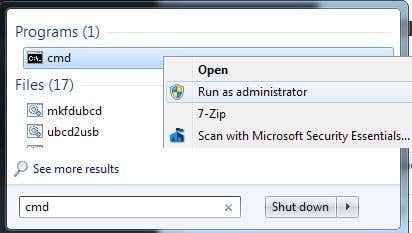
- 1834
- 445
- Juliusz Janicki
W tamtych czasach napisałem artykuł o usłudze BITS (Usługa inteligentnego transferu), nie uruchamiając się i jak możesz rozwiązać ten problem. Bez tej usługi w tle nie można pobrać żadnych aktualizacji systemu Windows. Powoduje to również wszelkiego rodzaju inne problemy, ale głównym problemem, który wpływa na większość ludzi, jest to, że nie mogą pobierać aktualizacji.
W przeważającej części mój poprzedni artykuł pomógł mi kilka razy w ciągu ostatnich 5 lat. Dopiero do kilku dni temu napotkałem problem z fragmentami, w których artykuł nie pomógł. W tym przypadku jeden z moich komputerów otrzymał złego wirusa, a podczas czyszczenia usługi bitowe po prostu zniknęły z listy usług. Każde polecenie, które próbowałem uruchomić, aby zrestartować usługę lub ponownie ją zarejestrować, po prostu nie zadziałałoby.
Spis treściW końcu dowiedziałem się, że muszę całkowicie odtworzyć usługę bitów! W tym momencie mógłbym go ponownie zarejestrować w systemie Windows, a następnie przejść do usług i rozpocząć od tego stamtąd. W tym artykule przeprowadzę cię przez kroki w celu ręcznego tworzenia usługi bitów, a następnie rejestracji w systemie Windows.
Tworzenie usługi bitów
Pierwszą rzeczą, którą możesz spróbować, jest odtworzenie usługi BITS. Możesz to zrobić, otwierając wiersz polecenia administracyjnego oraz kopiując i wklejając poniższe polecenie:
SC Utwórz bity typu = Udostępnij start = opóźnione-Auto binpath = "C: \ Windows \ System32 \ Svchost.exe -k netsvcs "tag = no displayName =" tła inteligentna usługa transferu "
Możesz otworzyć wiersz polecenia administracyjnego, klikając rozpoczęcie, wpisując CMD, a następnie klikając prawym przyciskiem myszy wierszy poleceń i wybierając Uruchom jako administrator.
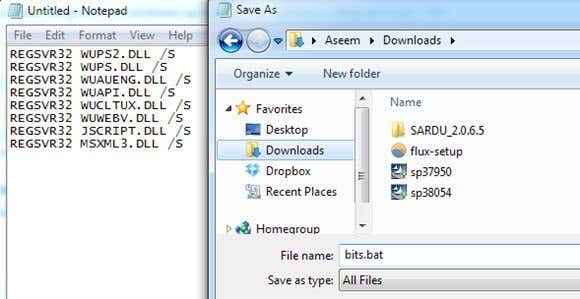
Teraz po prostu kliknij prawym przyciskiem myszy plik nietoperzy na komputerze i wybierz Uruchom jako administrator. W tym momencie powinieneś iść naprzód i uruchom ponownie komputer i sprawdzić, czy możesz zrobić to, co próbowałeś wcześniej, ja.e instalacja aktualizacji itp.
Jeśli bity nadal nie pojawiają się na liście usług Windows lub nie możesz uruchomić usługi bit, możesz spróbować pobrać ten plik rejestru i uruchomić go. Zasadniczo próbuje skorygować wszystkie wpisy rejestru powiązane z usługą BITS. Jeśli powyższe polecenia również nie działały, możesz spróbować uruchomić ten plik rejestru, a następnie spróbować ponownie uruchomić polecenie. Jednak najpierw należy ponownie uruchomić komputer po uruchomieniu pliku rejestru.
http: // pobierz.Bleeping Computer.COM/Win-Services/7/Bits.Reg
Zauważ, że to jest .Plik reg, który dodaje klucze i wartości do rejestru. Możesz otrzymać wiadomość podczas pobierania, mówiąc, że ten plik może być niebezpieczny, jednak nie jest to, więc nie musisz się martwić. Jeśli otrzymasz jakikolwiek komunikat o błędzie podczas próby uruchomienia tego pliku Reg, możesz również uruchomić komputer w trybie awaryjnym, a następnie spróbować go uruchomić. Czasami proces uruchamiania zapobiega dodawaniu niektórych wartości do rejestru.
Jeśli nadal masz problemy z usługą bit, które nie pojawiają się poprawnie, daj nam znać, czego próbowałeś i jaka jest Twoja konkretna sytuacja, a my postaramy się pomóc. Cieszyć się!
- « zainstalować .Net Ramy 3.5, 3.0, 2.0 w systemie Windows 8/10
- Najlepsze narzędzia CPU, karta graficzna i strojenie RAM »

